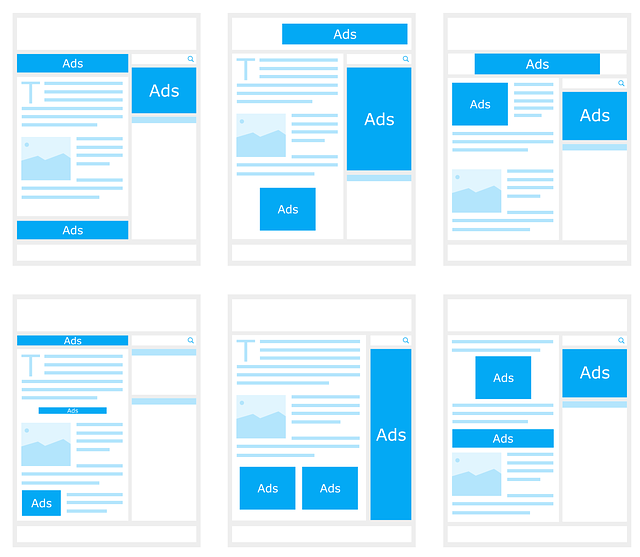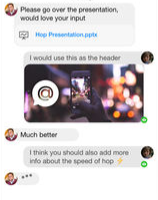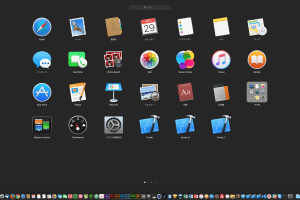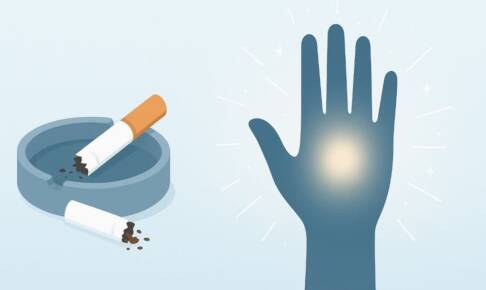MacBookのHDDは一般的な2.5inchのものではないため、割高となっている。また自分で改装するのもリスクが伴う。
そのため、なんやかんや以下の方法が最も安上がりかつ安全かと思う。
※2018/09現在
目次
必要なもの
1.MicroSDカード
※2018/09現在 200GBが5,000円、256GBが8,000円
2.MacBookのSDカードスロット用アダプタ
※ご使用のMacBookがどのモデルなのかよく確認してください。
Macのモデル確認方法
画面左上のアップルロゴ ⇒ 『このMacについて』をクリックする
概要タブの、OSバージョンの下に表示されます。
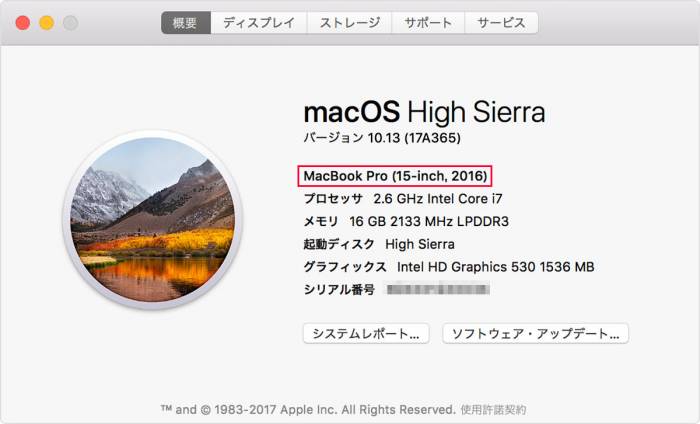
ご使用の環境によってはここに表示されない場合があります。
その場合、『システムレポート』ボタンを押し、開いたウインドウの『ハードウェア』を選択すると表示されるかと思います。
参照:Mac(iMac、Macbook Air)のモデルを確認する方法
フォーマット
私が購入したSanDiskのMicroSDカードは、フォーマット形式が『exFAT』でした。
パフォーマンスを上げるために『MacOS拡張(ジャーナリング)』にしました。
『ディスクユーティリティ』を起動し、追加したSDカードを選んで『消去』を押します。
『フォーマット』の項目で『MacOS拡張(ジャーナリング)』を選択します。
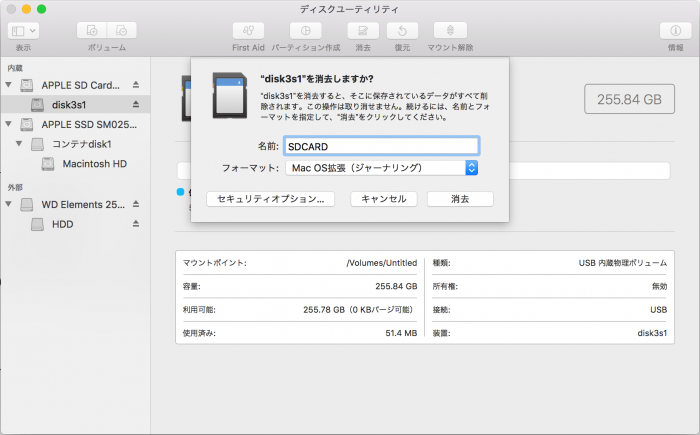
参考:【どれを選ぶべき?】HDDのMacとWindowsのフォーマット形式をまとめてみた
上記の商品以外に、Transcendから専用のSDカードが出ていますが、ややコストが高くなります。
その他、補足情報
システムファイルをSDカードに移したい
システムフォルダ内のファイルを追加したSDカード内にコピーし、コピーしたフォルダのエイリアス(ショートカット)をシステムフォルダに作るだけでは、アプリケーションがファイルを認識してくれません。
そういった場合は、『シンボリックリンク』を使用します。
参考:macのエイリアスとシンボリックリンクの違いや作成方法
私はDAWの音源ファイルをSDカードに移して使用しています。